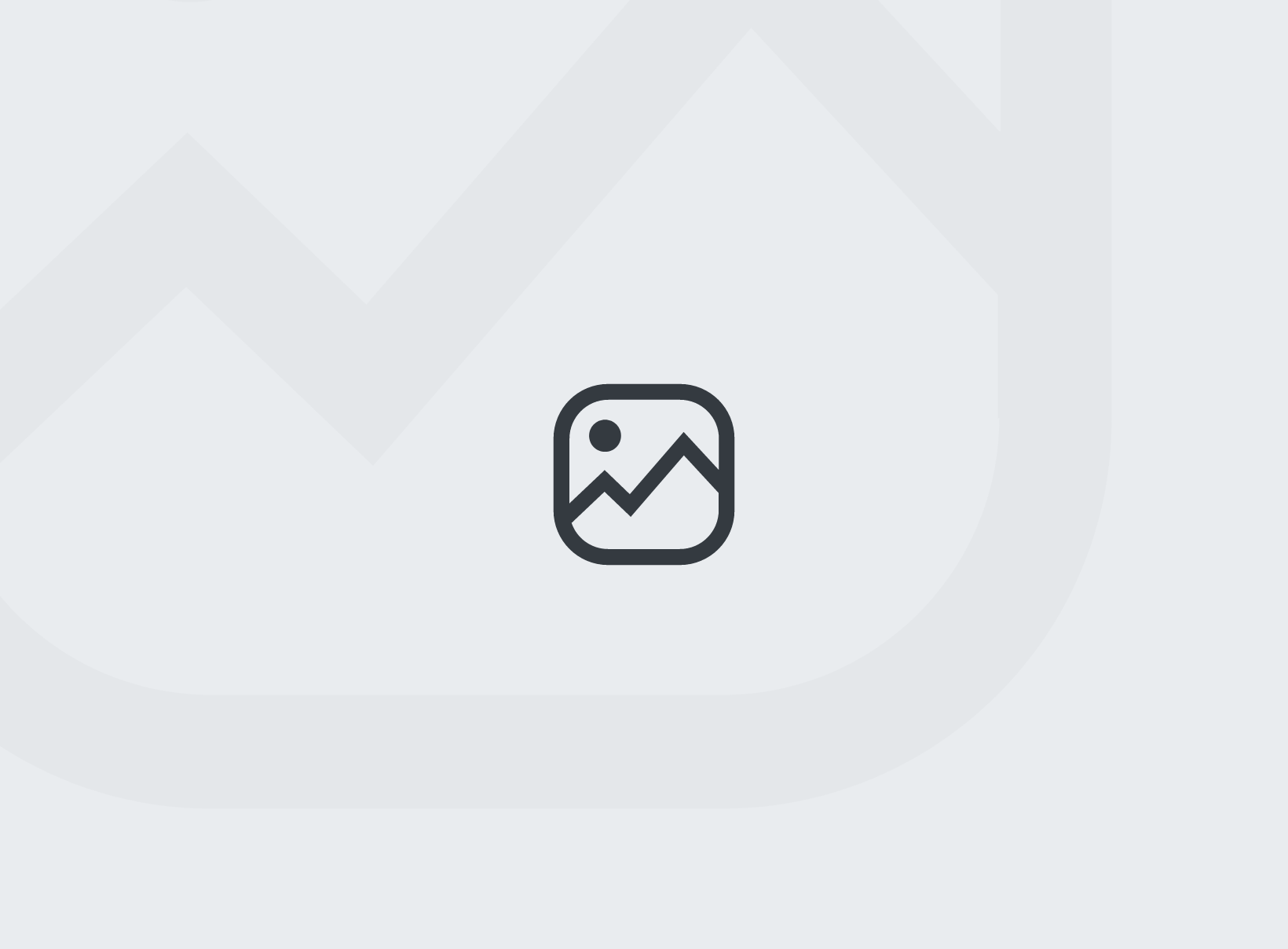Podłączanie dysków do komputera może wydawać się zadaniem skomplikowanym, zwłaszcza jeśli robisz to po raz pierwszy. Jednak niezależnie od tego, czy potrzebujesz dodać drugi dysk twardy do swojego systemu, czy zaktualizować dysk do szybszej wersji SSD, M.2 lub SAS, możemy Ci pomóc. W tym artykule omówimy krok po kroku, jak bezproblemowo dodać i podłączyć dysk do Twojej maszyny, abyś mógł cieszyć się zwiększoną przestrzenią dyskową, szybszymi prędkościami i lepszą wydajnością.
Podłączanie dysków HDD do komputera
No dobra, a teraz zaczynamy od podłączenia tradycyjnego dysku twardego HDD. Kiedy już otworzysz swoją obudowę komputera, pierwszym krokiem będzie zlokalizowanie kabla zasilającego i kabla danych SATA. Każdy z nich powinien być podłączony do płyty głównej. Jeśli trudno Ci je znaleźć, sprawdź instrukcję obsługi płyty głównej lub zweryfikuj to na zdjęciach w internecie.
Podłączanie dysków SSD do komputera
W przypadku dysków SSD, postępujemy prawie tak samo jak przy podłączaniu dysków HDD. Zlokalizuj kable zasilające i dane SATA, a także miejsce na umieszczenie dysku SSD w obudowie komputera. Pamiętaj, że możesz potrzebować specjalnej ramki, jeśli Twoja obudowa nie obsługuje formatu 2,5 cala. Gdy już zamocujesz dysk w miejscu przeznaczonym na niego, podłącz kable.
Podłączanie dysków M.2 do komputera
Teraz zajmiemy się podłączeniem dysku M.2. Przed podłączeniem dysku M.2, warto zlokalizować odpowiednie złącze na płycie głównej. Kiedy już go znajdziesz, delikatnie wsuń dysk w gniazdo M.2 pod kątem około 20-30 stopni. Następnie przytrzymaj go i przykręć go za pomocą śruby, która powinna być dołączona do zestawu montażowego płyty głównej. To właśnie dzięki temu będzie on trzymał się na miejscu. Gdy już przykręcisz go, masz pewność, że jest poprawnie podłączony.
Podłączanie dysków SAS do komputera
Jeśli chcesz podłączyć dysk SAS, również warto zlokalizować odpowiednie złącze na płycie głównej. Pamiętaj jednak, że dyski SAS są częściej wykorzystywane w serwerach, a nie w konsumenckich komputerach. Nie każda płyta główna będzie posiadać właściwe złącze SAS, więc warto to sprawdzić w instrukcji obsługi bądź w specyfikacji technicznej płyty głównej. Jeśli posiadasz odpowiednie złącze, podłącz kabel danych SAS od dysku do płyty głównej. Następnie, podobnie jak w przypadku innych dysków, podłącz kabel zasilający.
Uruchamianie komputera po podłączeniu dysków
Teraz, kiedy już podłączyliśmy nasz dysk – niezależnie od tego, czy to HDD, SSD, M.2 czy SAS – możemy przejść do uruchomienia komputera. Upewnij się, że wszystkie kable i złącza są prawidłowo podłączone i zamknij obudowę komputera. Następnie włącz komputer i sprawdź, czy dysk jest widoczny w systemie. Gdy komputer się uruchomi, a system wykryje nowy dysk, być może będziesz musiał sformatować go przed użyciem.
Formatowanie nowo podłączonych dysków
Formatowanie dysków różni się minimalnie w zależności od systemu operacyjnego. W przypadku systemu Windows, wystarczy otworzyć Zarządzanie Dyskami, a następnie kliknąć prawym przyciskiem myszy na nowym dysku i wybrać opcję formatowania. W przypadku systemu macOS, użyj Dysk Utility, aby sformatować dysk, natomiast w przypadku systemu Linux, wykorzystaj narzędzie GParted bądź inne narzędzie do zarządzania partycjami i formatowania.
Przenoszenie systemu lub danych na nowy dysk
Jeśli podłączanie nowego dysku wiązało się z przeniesieniem systemu operacyjnego bądź danych, teraz będzie dobry moment, aby to zrobić. Do tego celu najlepiej użyć dedykowanego oprogramowania, które pomaga w migracji danych, takiego jak Acronis True Image, EaseUS Todo Backup czy Macrium Reflect i postępować zgodnie z instrukcjami producenta.
Mam nadzieję, że dzięki tym informacjom będzie Ci łatwiej podłączyć dysk do swojego komputera i cieszyć się z jego pełnej wydajności.
Wniosek końcowy – instrukcje dotyczące podłączania różnych dysków do komputera
Artykuł prezentuje instrukcje podłączenia różnych rodzajów dysków do komputera, takie jak HDD, SSD, M.2 i SAS. Aby podłączyć dysk twardy HDD, należy wyszukać potrzebne kable zasilające oraz czytnik danych SATA wewnątrz komputera i podłączyć je. W przypadku dysków SSD, postępujemy podobnie, jednak należy pamiętać o odpowiednim miejscu na umieszczenie dysku w obudowie, oraz ewentualnym użyciu specjalnej ramki. Aby podłączyć dysk M.2 do komputera, należy umieścić go delikatnie w złączu M.2 na płycie głównej pod odpowiednim kątem i przykręcić go śrubą. W przypadku dysku SAS, istotne jest weryfikowanie odpowiedniego złącza na płycie głównej, świadome być, że takie dyski są rzadko stosowane w konsumenckich komputerach. Po podłączeniu tych wszystkich dysków, warto sprawdzić, czy są widoczne w systemie po uruchomieniu komputera. Aby sformatować nowy dysk, używamy różnych narzędzi w zależności od używanego systemu operacyjnego. Po tym procesie, istnieje możliwość przeniesienia systemu lub danych na nowy dysk za pomocą dedykowanego oprogramowania, takiego jak Acronis True Image, EaseUS Todo Backup lub Macrium Reflect.